Какую оперативную память выбрать для компьютера?
Как выбрать память, чтобы ускорить ноутбук
Современный ноутбук вполне способен заменить стационарный компьютер. Плюсы очевидны, но у мобильности есть и обратная сторона — ограниченные возможности апгрейда: процессор и видеочип поменять получится не всегда. Зато можно без проблем увеличить объём оперативной памяти, и во многих случаях этого будет достаточно, чтобы вдохнуть в своё устройство вторую жизнь или раскрыть потенциал актуального железа, приобретённого по принципу «а памяти потом добавлю». Рассказываем, что делать, когда это самое «потом» наконец наступает.
Сколько вешать в гигабайтах?
Скорость чтения/записи данных из оперативной памяти во много раз выше, чем с жесткого диска и даже SSD. Но когда объёма «оперативки» недостаточно, системе приходится записывать данные на жёсткий диск в файл подкачки. Естественно, это приводит к ощутимой потере производительности. Чтобы понять, на какое количество памяти стоит ориентироваться, кратко представим различные конфигурации и задачи, которые они способны решать.
1 ГБ — вопиющий архаизм, место которого на свалке истории! Актуальные ОС с таким объёмом банально не работают. И «десятка», и «семёрка», конечно, загрузятся — но работой это сложно будет назвать. В природе такой объем памяти уже практически не встречается: разве что в дешёвых терминалах да музеях компьютерной истории.
2 ГБ — это абсолютный минимум для печати в Word или для запуска браузера с парой открытых вкладок. Windows 10 «сожрёт» почти 70% этого объёма, что вкупе с медленным файлом подкачки сделает работу крайне некомфортной. Среди новых устройств найти такую скромную конфигурацию можно разве что в Compute Stick, в самых недорогих ноутбуках, да в Windows-планшетах из Поднебесной.

4 ГБ — базовый норматив офисного труженика. Чудес производительности ждать не стоит, но система хотя бы не станет регулярно задумываться о вечном. С учётом аппетитов самой Windows, свободными останутся где-то 2,5 ГБ ОЗУ, их должно хватить на веб-сёрфинг, офисные приложения или просмотр HD-видео. Причём лучше запускать эти задачи поочерёдно, чтобы избежать «тормозов». Также учитывайте, что 4 гигабайта — это потолок, в который упираются 32-разрядные операционные системы, больший объем они просто не способны задействовать. Если вы решите сделать апгрейд, понадобится заменить ОС на 64-разрядную версию.

8 ГБ — стандартый объем для комфортной работы. Именно такая цифра позволит, не задумываясь, нажимать Alt+Tab прямо из какой-нибудь не слишком тяжелой игры в окно YouTube с гайдом по её прохождению. И не наблюдать при этом слайд-шоу в полноэкранном режиме. Таблицы на сотни строк и формул перестанут подтормаживать, а количество открытых вкладок в Chrome будет о себе напоминать гораздо реже.
Небольшое уточнение: любителям открывать по несколько десятков вкладок восьми гигабайт всё же мало. На тестовой машине (Intel Core i5-3570 / 8 ГБ DDR3-1600, Windows 10 Pro) при открытии 40+ вкладок память заполнялась на 80% и исполняемый файл chrome.exe просто «вылетал». На двух других компьютерах с восемью гигабайтами памяти и Windows 10 эксперимент привёл к аналогичным результатам.
 Система, антивирус и 49 процессов Chrome заняли 82% ОЗУ. Через секунду браузер «вылетит» из памяти
Система, антивирус и 49 процессов Chrome заняли 82% ОЗУ. Через секунду браузер «вылетит» из памяти
Чтобы решить подобную проблему, можно посадить браузер на «диету», установив расширение для выгрузки вкладок из памяти. Но лучше увеличить объём до 16 ГБ — этого хватит даже для нескольких серьёзных задач, запущенных одновременно.
Как выбрать правильный модуль: тип, частоты и совместимость
Шаг 1. Выясните тип памяти. Прежде, чем докупать полезные гигабайты, необходимо уточнить, сколько слотов для установки планок памяти есть в ноутбуке и сколько из них уже заняты. А заодно — какой тип памяти нужен для этой модели. Можно воспользоваться поисковиком и документацией, но проще установить программу AIDA 64 Extreme. В ней необходимо выбрать вкладку «Системная плата», а затем строку SPD — из неё вы получите полную информацию о количестве и типе имеющихся модулей. Все поддерживаемые частоты и максимально возможный для установки объём подскажет вкладка «Чипсет».

Не стоит забывать и о том, что один из двух модулей может быть распаян прямо на системной плате, и для апгрейда будет доступен единственный физический слот. В таком случае оптимальным выбором станет планка, идентичная по характеристикам уже имеющейся.
Шаг 2. Проверьте совместимость с процессором. Материнская плата — не единственный компонент ноутбука, предъявляющий требования к характеристикам ОЗУ, свои ограничения накладывает и процессор. А значит, не будет лишним уточнить и его спецификацию. Сделать это несложно: переходим на официальный сайт Intel или AMD, находим свою модель процессора в списке и сверяемся со строкой Memory Specification. Не повредит и просмотр списка рекомендованных вариантов на сайте производителя ноутбука. В конце концов, можно воспользоваться уже готовым решением — выбрать модель своего устройства и посмотреть рекомендуемые характеристики модулей ОЗУ.

Шаг 3. Уточните частоту памяти. Важна ли частота памяти для ноутбука? С одной стороны, скорость обработки данных благодаря высокой частоте действительно увеличивается — например, при обработке видеофайлов или архивировании. Выше становятся и цифры на заветном счётчике FPS в играх. Но не рассчитывайте на серьезное ускорение ноутбука за счет высоких частот. Память не работает сама по себе: многое зависит от процессора и возможностей материнской платы. Например, новейший Core i7-8650U поддерживает работу с модулями частотой до 2400 МГц. И польза от установки «высокочастотных» планок в ноутбук на его основе не превысит эффекта плацебо.
Правильным выбором будет память с максимальной частотой, рекомендованной для вашего процессора.

Владельцам ноутбуков с ОЗУ предпоследнего поколения нужно обратить внимание на отличия DDR3 от DDR3L: из-за разницы в энергопотреблении эти стандарты могут оказаться несовместимы, несмотря на внешнее сходство и одинаковый разъём подключения.
Оптимальным решением станут два модуля, идентичные по характеристикам. Это нужно для работы памяти в двухканальном режиме, который способен реально повысить производительность системы.
Две планки лучше одной: обоснование в цифрах
Разница в производительности между одно- и двухканальным режимом работы особенно явно заметна на примере процессоров со встроенной графикой. Прирост составит порядка 10% в играх и большинстве повседневных задач. А в отдельных сценариях (например, при видеомонтаже) можно получить ускорение на 20% и более — особенно при расчёте сложных проектов, требующих максимальной пропускной способности всех «железных» компонентов.
Для примера сравните результаты бенчмарка 3D Mark, запущенного на ноутбуке Lenovo Thinkpad T470. На первом скриншоте показан результат с одной планкой объёмом 8 ГБ. На втором — с двумя модулями по 4 ГБ. Суммарный объём памяти остался неизменным, но общая оценка выросла на 16% благодаря использованию двухканального режима.
 Слева — результаты теста с одной планкой памяти 8 ГБ, справа — с двумя планками по 4 ГБ. Прирост составил 16 процентов
Слева — результаты теста с одной планкой памяти 8 ГБ, справа — с двумя планками по 4 ГБ. Прирост составил 16 процентов
Такое влияние можно объяснить тем, что встроенные в процессор видеоядра не имеют своей собственной памяти и используют системную. По этой же причине не стоит ставить ОЗУ с частотой ниже, чем в спецификации вашего процессора. Графическая производительность значительно упадёт. Исключением будут разве что решения на базе Intel Core с видеоядром AMD Vega (с собственной памятью HMB2) или Intel Iris Pro (с выделенным кэшем SDRAM).
Правила безопасной установки ОЗУ
Итак, теория и поход в магазин позади — пора приступать к апгрейду. Начать стоит с очевидного — ноутбук необходимо выключить и отключить от сети питания. Простое, казалось бы, правило: однако народные умельцы, спалившие своё устройство в попытках произвести «горячую замену», встречаются в практике сервисных центров и по сей день. По той же причине требуется отсоединить аккумулятор. В большинстве случаев проблем эта процедура не вызовет, но если попалась модель, аккумулятор которой расположен внутри корпуса и соединён с материнской платой при помощи коннектора, без полного вскрытия не обойтись. Искомый кабель питания нужно аккуратно отсоединить и проследить, чтобы он не касался других комплектующих. Или, всё же, обратиться за помощью в сервисный центр. То же касается и немногочисленных моделей, батарея которых к плате припаяна. Тут уж проще расписаться в собственном невезении и поручить работу специалисту: ремонт цепи питания — дорогое удовольствие.

Но, даже отсоединив аккумулятор, спешить не стоит. Сначала нужно сбросить остаточное напряжение: для этого зажимаем кнопку включения ноутбука на 15–20 секунд. И только теперь пришло время обратить внимание на слоты оперативной памяти в виде специальных разъёмов с боковыми защёлками. В зависимости от модели, понадобится снять небольшую крышку на нижней части корпуса или всю нижнюю крышку целиком. Обнаружив слот с установленной планкой, оттягиваем боковые защёлки в стороны и аккуратно извлекаем модуль из разъёма. Категорически не рекомендуется дотрагиваться до позолоченных контактов у основания! В лучшем случае можно получить BSOD из-за нарушения проводимости, в худшем — отказ одного (а то и нескольких) «железных» компонентов.

Последний штрих — установка новых планок и сборка ноутбука. Имеет смысл протестировать новые модули на отсутствие ошибок. В этом поможет проверенная временем утилита Memtest. После того, как тест успешно пройден, остаётся только наслаждаться увеличившимся быстродействием.
А вы расширяли оперативную память в своём ноутбуке? С какими сложностями, подводными камнями столкнулись? Поделитесь опытом в комментариях.
Выбираем оперативную память
В этой статье вы узнаете:
На нормальную работу компьютера влияет множество факторов и самым важным из них является оперативная память. Именно от оперативной памяти зависит быстрота работы компьютера.
После покупки ПК, оперативную память можно добавить при желании. Сделать это можно с помощью замены планок или модуля. Но не все модули могут подойти. Не зная некоторых нюансов вы можете купить неподходящую планку. Что бы этого не случилось, мы расскажем вам как правильно выбрать оперативную память.
Устройство и принцип работы
Планка ОП представляет собой небольшую электронную плату с микросхемами. Микросхемы – это чипы памяти. В них записывается временная информация. Внизу оперативки находятся контакты, между которыми разместился ключ – не глубокая выемка, которая позволяет установить оперативку на материнскую плату.
Все процессы в устройстве происходят очень быстро. За секунды процессор считывает всю информацию и передает ее пользователю.
Информация на планке хранится не вечно. Она доступна пользователю пока они подключены к питанию. Отключив компьютер от питания, сохраненные данные удаляются.

ОП для компьютера и ноутбука
 DDR
DDR
Не новая модель, но уже 18 лет она пользуется популярностью у пользователей. Появилась на рынке DDR в 2001 году и сразу же полюбилась не только профессионалам, то и любителям.
Объем памяти в такой оперативке не превышает – 512 МБ, а частота работы – 400 МГЦ. На планке выделено 184 контакта.
Конечно, модель устарела и сегодня можно найти более продвинутые оперативки. Подходит она для тех пользователей, которые до сих пор не поменяли начинку ПК и их полностью устраивает работа компьютера из далекого 2000-го года.
Да и в последнее время ее не найдешь в магазинах. Можно купить с рук или на какой-нибудь барахолке.

- Повышает скорость работы ПК;
- Не требуется замена начинки;
- Стоимость.

- Не высокая производительность;
- Маленькая память;
- Нет в продаже.
 DDR2
DDR2
DDR2 – более новая модель, которая появилась в продаже в 2003 году. Разработчики сумели сделать ее мощнее и увеличить количество контактов до 240. Частота работы доходит до 1000 МГц.
Такие планки работают и по сей день, но только на старых моделях ПК. Конечно, она на много лучше предыдущей модели, но в продаже ее также трудно найти.

- Технические характеристики намного лучше, чем у предыдущей модели;
- Можно добавить планку и не менять другие компоненты.

- На сегодня, она считается слабой моделью;
- Цена – высокая, несмотря на то, что уже есть более мощные модели.
 DDR3
DDR3
Модули DDR3 появились в начале 2007 года. Модель сразу полюбилась профессионалам, а вскоре и любители оценили ее достоинства. Производители очень хорошо поработали над планкой ОП и сумели довести частоту до 2800 МГц, хотя количество контактов по сравнению с DDR2 не изменилось.
DDR3 – очень хороший и качественный модуль, который работает почти на 40% лучше, чем две предыдущие модели.

- Подходит практически для всех материнских плат и процессорам;
- Обработка данных занимает считанные секунды;
- Есть в продаже.

- Используется только для расширения;
- На последние модели ПК не подойдет, да и не нужна.
 DDR4
DDR4
Модель была выпущена в 2012 году. Работоспособность просто поражает, частота поднялась до 4100 МГц, хотя энергопотребление всего 1,05 В.
DDR4 – оперативка нового поколения. Она подходит только для современных моделей компьютеров исключая старые компы со старыми разъемами.

- Самая производительная оперативка, которая есть в продаже;
- Большая пропускная способность;
- Энергопотребление ниже, чем у других моделей;
- Не высокая стоимость.

- Подходит только для новых ПК.
Параметры выбора
 Предназначение
Предназначение
Оперативки для компьютеров и ноутбуков отличаются друг от друга только размером панели и маркировкой, для компьютеров DIMM, а для ноутов — SoDIMM. Характеристики у ОП одинаковые.
Тем, кто приобрел себе ноутбук, стоит очень внимательно выбирать планку, т.к. слотов может быть недостаточно. Обычно их количество не превышает 2-х.
 Память
Память
При покупке модуля основным критерием считается объем. Выбирая планку с большой памятью ПК будет работать быстрее, но это не значит, что вы должны забивать оперативками все слоты компьютера.
Имейте ввиду, что процессор и оперативная система рассчитаны на определенное количество ГБ и лишние он просто не потянет. Но и слишком маленькую оперативку тоже не стоит покупать, она не принесет никакого результата и будет быстро заполняться.
Например, для 32-битной системы будет достаточно 3 ГБ памяти, для 64-битной системы понадобиться уже более 4 ГБ. Более современные системы требуют еще большего количества оперативной памяти.
Планку оперативной памяти нужно покупать учитывая все параметры:
- для офисного компьютера отлично подойдет планка старой модели с памятью 2 Гб,
- для просмотра фильмов и посещения разных интернет сайтов, можно установить 4 Гб оперативку,
- геймерам и программистам такая оперативка не подойдет и им нужно покупать планку от 16 Гб.
 Частота работы
Частота работы
Еще один важный показатель, который влияет на скорость работы компьютера. На последних моделях тактовая частота высокая и это позволяет заставить компьютер работать намного быстрее. Но подходит она не всем, процессор и материнская плата их может просто не поддерживать.
Оперативки с частотой работы больше 2400 МГц подходят для мощных ПК, а вот бюджетным вариантам они не подойдут. Поэтому при выборе ОП нужно обязательно консультироваться с продавцом, предоставив ему информацию о своем «железе» (компьютере).
 Тайминг
Тайминг
Нужно постараться выбрать такую модель, которая оснащена самым низким показателем задержки между операциями в недрах памяти. Однако с увеличением тактовой частоты ОП возрастают и тайминги, так что тут придется искать компромисс.
Такие тайминги очень сильно тормозят работу компьютера. Например, на третьей модели задержки не превышают 11 единиц, а вот на последней модели они достигли 16 единиц.
 Напряжение
Напряжение
Основным этот критерий назвать нельзя, его стоит учитывать если вы захотите модернизировать свой компьютер. Например, докупить планку. Выбирать новый модуль стоит с той же нагрузкой что и старый. Тогда проблем с ним не будет.
Если питание будет подаваться с перебоями материнская плата может отдать предпочтение более мощному модулю, что выведет остальные из строя.
 Радиаторы
Радиаторы
Ребристые накладки нужны для отведения тепла. На новых видах оперативок они просто необходимы, так как DDR3 и DDR4, обладают высокой работоспособностью и соответственно быстрее нагреваются.
Советы эксперта
- Если вам нужна планка ОП для устарелого компьютера, то модуль придется поискать. Лучше всего вам подойдет первая и вторая модели. Тут уже нужно ориентироваться на тот тип который поддерживает ваша материнская плата и процессор.
- Для обновления рабочего компьютера подойдет третья версия (не менее 4 ГБ), последняя модель очень мощная и для офисного компьютера она просто не нужна.
- Если вы собираете новый компьютер, то берите только четвертую модель DDR4 с не менее 8 ГБ (4 ГБ в настоящее время уже мало). Тактовая частота очень высокая, да и скорость работы на высоте.
- Геймерам подойдет только четвертое поколение планок (от 16 до 32 ГБ). Можно купить несколько модулей и увеличить оперативную память в несколько раз.

Стоимость
В разных магазинах они стоят по-разному, все зависит от объема памяти.
- Планка первой модели стоит от 500 рублей (256 МБ). Но есть и такие, которые могут стоить и 50 тысяч (4 ГБ).
- Стоимость DDR2 начинается с 400 рублей (512 МБ) и заканчивается 30 тысячами (8 ГБ).
- Цена на DDR3 стартует от 500 рублей (1 ГБ). Модели с большим объемом стоят около 100 тысяч рублей (32 ГБ).
- Последняя, усовершенствованная версия стоит от 3 до 90 тысяч (от 4 до 64 ГБ).
Производители
В магазинах можно найти планки оперативной памяти разных производителей. Следовательно, стоимость такого товара варьируется. Выбрать очень сложно, т.к. не всегда специалисты могут быстро разобраться в разных марках и моделях, а если вы в этом деле новичок, то будет очень сложно подобрать то, что нужно.
При выборе стоит обращать внимание не только на технические характеристики, но и на бренды. Ведь только фирма с хорошей репутацией может предоставить вам качественный товар. Конечно, за бренд придется заплатить в два раза больше, но качественный товар, проверенный временем стоит того.
Качественные оперативки выпускают следующие фирмы:
Каждая фирма хороша по своему и выпускает достойную продукцию.
Как выбрать оперативную память для компьютера?

Оперативная память: критерии выбора

Браузер для Windows XP: какой он самый идеальный вариант?

Как в Windows 10 отключить и удалить браузер Edge в пару кликов

Opera или Firefox: за кого отдать свой голос?

Браузер без рекламы и всплывающих окон: существует ли он в природе?

Браузер без рекламы для Андроид: найди то, не знаю что, или реальный вариант?
Что такое оперативная память (ОП)? Прежде чем переходить к ответам на этот вопрос, важно отметить, что данный элемент любого компьютера и ноутбука существенно влияет на его мощность и работоспособность. Поэтому необходимо знать, как выбрать оперативную память для компьютера.
Современное общество использует ПК практически во всех сферах жизнедеятельности, будь то работа, образование или развлечения. Именно поэтому его качественная модернизация (улучшение) является очень важным моментом. Современные программы требуют от компьютера большей мощности и быстродействия, а значит, техника с устаревшими комплектующими деталями просто не сможет полноценно выполнять своё основное предназначение. ОЗУ играет большую роль в функциональности, именно поэтому многие специалисты рекомендуют модернизировать её в первую очередь.
Для чего нужна оперативная память?

Другое название ОП – ОЗУ. Эта аббревиатура расшифровывается как «оперативное запоминающее устройство» (в англ. – RAM). Оно предназначено для временного хранения информации.
Для нормального функционирования программного обеспечения просто необходимо выбрать ОЗУ достаточного объема. ОП – это, прежде всего, временная (оперативная) память. В ее использовании пользователь участия не принимает. Файлы на некоторое время сохраняются системой с целью обеспечить нормальную работоспособность той или иной программы.
Какова структура ОП?
Для того, чтобы привести более наглядный пример, можно сказать, что ОП схожа с пчелиными сотами. Каждая ячейка оснащена определенным количеством емкости (1-5 битов) и личным адресом. Она фактически является конденсатором, готовым в любую секунду выполнить свои «должностные обязанности», а именно – записать электрический разряд. Сохранённые (временно) таким образом данные понятны компьютеру.
Типы и формфакторы ОП

Прежде чем определиться, какую оперативную память выбрать для компьютера или ноутбука, нужно ознакомиться с её типами и формфакторами. Итак, имеется 3 вида ОП:
- DIMM. Наиболее часто используется в ПК.
- SO-DIMM. Наиболее часто этот вид ОЗУ можно встретить в ноутбуках и моноблоках. Отличается от предыдущего вида более компактным размером.
- FB-DIMM. Оснащен повышенной поддержкой буферизации и высоким качеством работы. Следует выбрать в качестве оперативной памяти для серверов.
Важно учитывать то, что ОП должна быть совместима с материнской платой. Как выбрать оперативную память для компьютера: предпочесть ddr3 или ddr4? На данный момент существует 4 типа ОП, классифицирующиеся по совместимости с материнской платой:
- DDR – устаревший и практически вышедший из производство.
- DDR2 – как и предыдущий вариант является устаревшим.
- DDR3 – на данный момент является наиболее популярным среди потребителей.
- DDR4 – является новинкой в мире компьютерной техники. Для новейших моделей процессора следует выбрать именно этот тип.
Какое ОЗУ установлено у вас?

Как узнать эту информацию, если компьютер «привезли, занесли, установили» и ранее вы с его комплектацией никогда не сталкивались? Один из способов – установить программу под названием AIDA64. Она предоставит информацию о типе ОП и о количестве модулей в ней. Открыв программу и перейдя по вкладкам Системная плата, затем – SPD, Вы узнаете всю необходимую информацию. Программу AIDA64 скачать можно здесь.
Можно увидеть информацию о типе и емкости ОЗУ прямо на плате. Для этого потребуется вынуть планку оперативной памяти из разъема и изучить данные на наклейке. Ознакомившись с ними, вы сможете подобрать совместимую и подходящую для ПК или ноутбука ОП в соответствии с изначально установленной.
Как узнать подходящую для ПК частоту оперативной памяти?
Отвечая на вопрос как правильно выбрать оперативную память для ноутбука или компьютера, необходимо учитывать частоту материнской платы и процессора. Вот некоторые важные моменты:
- Частоту меньше 1600 МГц приобретать не рекомендуется, конечно же, если у Вас не совсем уж старый ПК. Они предназначены для компьютеров с малой выносливостью и производительностью, и являются устаревшими.
- Наиболее актуальный вариант – 1600 МГц. Такая частота модуля является актуальной для многих современных компьютеров и ноутбуков.
- 2133 – 2400 МГц. Это наиболее дорогой модуль из всех перечисленных. Стоит отметить, что актуальной такая планка является только для программистов и профессионалов в сфере обработки видео. Для простого пользователя разница между 1600 МГЦ и 2400 МГц будет незаметна.
Объем ОП: какой выбрать?

Чтобы выбрать оперативную память по этому показателю, необходимо руководствоваться назначением ПК.
- 2 Гб. Это минимальный объем ОЗУ. Если вы решили выбрать модуль с таким количеством памяти в целях экономии, то учтите – нормально функционировать компьютер с 2 Гб ОЗУ попросту не будет. Конечно же, если вы не используете компьютер только для просмотра сайтов.
- 4 Гб. Лучше выбрать этот вариант для использования компьютера в целях просмотра фильмов, прослушивания аудиозаписей, легких игр.
- 8 Гб – рекомендованный вариант. Такое ОЗУ будет отлично справляться со всеми программами и современными играми.
- 16 Гб – стоит выбрать для людей, использующих компьютер для заработка денег. Фрилансеры, занимающиеся разработкой и созданием сайтов и их дизайнов, программисты, видеоредакторы, ютуберы, устраивающие стримы – затраты на покупку 16 Гб памяти будут вполне оправданы.
- 32 Гб – скорее забота о будущем, так как на данный момент не существует ПО, нуждающегося в таком количестве оперативной памяти.
Как выбрать оперативную память в зависимости от ОС
Это очень важный момент. Даже если вы готовы выбрать лучшую оперативную память, необходимо учитывать особенности и возможности системы, установленной на компьютере. Например, стоит обратить внимание на то, что 32-разрядные версии системы Windows поддерживают максимальный объем ОП, равный 3 Гб. Даже если вы решили выбрать ОЗУ, содержащего в себе 4 Гб, система будет пользоваться только тремя.
Оптимальной для всех видов оперативной памяти будет 64-разрядная система Windows. Но стоит помнить, что устаревший компьютер попросту не найдет подходящих драйверов на системы данного разряда. Поэтому прежде чем выбрать ОЗУ, убедитесь в том, что у вас установлена именно 64-разрядная система и все приложения функционируют правильно. Также не лишним будет посетить сайт производителя материнской платы и ознакомиться с информацией про её возможности и максимально поддерживаемый ею размер памяти.
Что такое канальность?

Многие пользователи за всё время работы с ПК ни разу не слышали такой термин, как «канальность». А вот опытные компьютерщики наоборот стремятся сделать работу своей ОП двухканальной, трехканальной, четырехканальной. Что это означает? Для примера возьмём двухканальный режим. Принцип его работы заключен в использовании сразу 2-х слотов ОП, объединяющихся в один банк памяти.
При установке 2-го канала специалисты настоятельно рекомендуют соблюдать следующие правила:
- модули должны содержать одинаковую частоту;
- объем ОП тоже должен быть равным;
- 2 планки – один производитель.
Преимущества многоканальности

Главное и основное преимущество – повышенная производительность всей системы. Однако главный вопрос остается в необходимости таких изменений и реальной видимости улучшений. Стоит отметить, что, как и в случае с 16-ти Гб объемом ОП, изменения в сторону улучшения заметят только представители специфических профессий (программисты, дизайнеры по компьютерной графике и т.п.). Для обычного пользователя, пользующегося полным списком привычных действий (в том числе и провождение времени за «тяжелыми» играми) производительность 2-го слота будет практически неощутимой.
Итак, мы дали развернутый ответ на вопрос, как выбрать оперативную память для пк. Так что прежде чем остановить свой выбор на какой-то определенной ОП, внимательно изучите возможности своего компьютера и свои собственные требования к вашему ПК.
Как правильно подобрать оперативную память для компьютера: 10 рекомендаций
Компонент, необходимый для быстроты и эффективности работы ПК – оперативная память (ОЗУ). С чего начать, если возникло желание самостоятельно обновить оперативку? Чтобы понять, как правильно выбрать оперативную память, необходимо знать параметры, от которых зависит эффективность ОЗУ:
- от максимальной частоты, которую может поддержать процессор;
- от тайминга – количества импульсов, необходимых для операции;
- от совместимости ОЗУ с процессором;
- от совместимости разъема ОЗУ с разъемом платы;
- от пропускной способности шины.
Как быстро выбрать необходимый модуль ОЗУ для компьютера? С помощью блока фильтров на сайте можно получить подходящие конфигурации планок.

Сколько нужно памяти
Чтобы рационально использовать работоспособность ПК, желательно проверить максимальный объем, который поддерживается материнской платой. Эти данные написаны на самой плате, либо их можно найти на сайтах производителей. Также их можно узнать при помощи специальных программ, например, CPU-Z или AIDA64.
Как выбрать ОЗУ? Подобрать объем памяти можно, исходя из предназначения конкретного ПК, для чего он используется.

Обзор основных параметров ОЗУ
Форм-фактор
Данный стандарт обозначает несколько качеств оперативки: размещение контактов, их число, габаритные размеры модулей. Существует два основных форм-фактора RAM: DIMM/SO-DIMM: первый подходит для стационарных сборок, а второй — для ноутбуков и некоторых других компактных ПК. Перед тем, как выбирать модуль для установки, необходимо проверить, под какой форм-фактор «заточена» ваша система.
Объем
Для более старых ПК используются 32-разрядные версии операционных систем, которые поддерживают не более 4 Гб ОЗУ. Поэтому увеличивать в них количество планок нет смысла.
Для 64-разрядных систем поддерживаемые объемы памяти описаны на ресурсах производителей комплектующих ПК. Одна из самых популярных ОС Windows 10 поддерживает до 512 гигабайт оперативы. В бытовых системах такие объемы пока не задействуются, так что волноваться на этот счет не приходится.
Частота
Частота ОЗУ показывает, сколько происходит операций по пересылке информации в одну секунду по каналу. При выборе, необходимо внимательно смотреть на частоту, что поддерживается материнкой и процессором, иначе переплатите за память, которая будет работать медленнее, чем могла бы.
Общая производительность всей системы зависит от пропускной способности RAM. Данная характеристика рассчитывается умножением тактовой частоты на 2 и на 8. То есть в DDR4-1600 пропускная способность будет 800 МГц * 2 * 8 = 12800 МБ/с. 800 МГц — тактовая частота шины.
В таблице видно, как частота шины влияет на скорость работы модулей.
Пропускная способность
Это — комплексный показатель возможностей RAM, который рассчитывается как произведение объема данных, передаваемых за один такт, на частоту системной шины. Чтобы выяснить пропускную способность, нужно посмотреть маркировку модуля. Например, чипу DDR4-3200 соответствует модуль PC4-25600 (таблица). 25600 — это пропускная способность данной ОЗУ. Чем она выше, тем быстрее работает вся сборка.
Поддержка XMP увеличивает быстродействие. Это одна из новых технологий Intel. Поддерживают XMP модели компьютеров, которые применяются в основном для профессиональной деятельности.
Тайминг (латентность)
Тайминг – момент задержки, который происходит между открытием строки и началом считывания битов информации. Он измеряется в наносекундах и количестве тактов. Чем меньше показатель, тем выше быстродействие памяти.
Значения тайминга, как правило, записываются в виде нескольких цифровых значений через дефис, при этом у каждого из значений есть своя маркировка и расположены они в определенной последовательности:
- CL — период до ответа ОЗУ;
- RCD — период нахождения строки;
- RP — период между закрытием строки и открытием новой строки;
- RAS — минимальный промежуток между командами, примерно соответствует сумме трех предыдущих значений.
Желательно, чтобы тайминги дополнительных планок памяти, если они добавляются к уже установленным, совпадали.

Режимы
Режимы работы памяти могут быть одноканальными и многоканальными. Чем больше каналов, тем выше производительность. Наиболее распространен сейчас двухканальный режим. Для его активации два идентичных по характеристикам (или максимально похожих) модуля устанавливаются в различные по цвету слоты. Если слотов не два, а четыре, то первый работает параллельно с третьим, а второй — с четвертым.
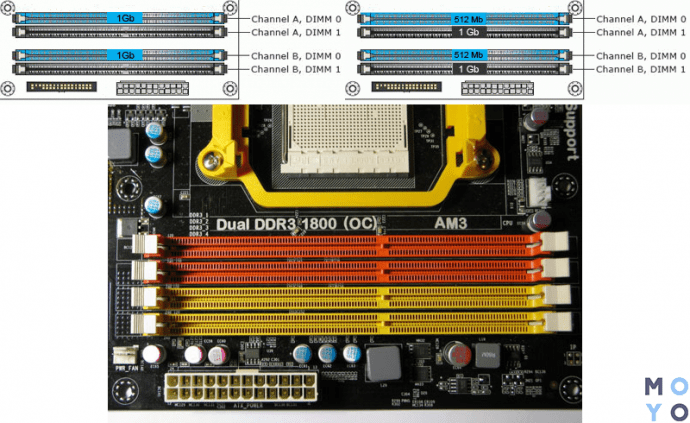
Охлаждение
Охлаждение для планок памяти во многих случаях необходимо. При перегреве в процессе работы микросхемы могут выдавать ошибки или вовсе «сгорать». Для охлаждения планок могут использоваться специальные встроенные радиаторы, как в модели Predator RGB DDR4 2933 16G, которые забирают тепло.

Кто производит оперативную память
Сейчас на рынке модулей ОЗУ существует большой выбор для самых разных пользователей. Одни производители руководствуются расширением ассортимента ОЗУ, другие ориентируются на снижение цены для массовых пользователей. Среди наиболее покупаемых – оперативная память от производителей Kingston, Transcend, Micron (как модель Crucial DDR4 2133), Samsung, Hynix, OCZ, Patriot Memory, Apacer, G.Skill, Kingmax.
Какую оперативную память выбрать
В зависимости от того, какие задачи выполняет компьютер, объем оперативной памяти варьируется от 2 до 32 Гб. Вот примерный список, какой объем ОЗУ подходит для каких целей:
- Если ПК используется для геймеров, объем оперативки варьируется от 16 Гб и более, но не должен быть меньше.
- Для работы в профессиональных программах и приложениях лучше иметь объем ОЗУ 8-16 Гб, чтобы в процессе работы исключить зависания и сбои.
- Для модели, предназначенного работе в офисе, или выхода в интернет, использования стандартных программ и небольших приложений, хватает от 4-8 Гб.

Если коротко резюмировать, то чтобы правильно подобрать оперативную память, следует обратить внимание на такие основные моменты: объем памяти, совместимость ОЗУ с материнскими платами. Также важны частоты и пропускные способности шин, количество контактов, тайминг и охлаждение. Желательно выбирать продукцию зарекомендовавших себя фирм.
Как выбрать оперативную память для компьютера
Информационные технологии постоянно развиваются и новые программы требуют все больше и больше вычислительных ресурсов компьютера. Машины, которые еще несколько лет назад были очень мощными, сейчас уже считаются средними или даже очень слабыми. Поэтому хотите вы этого или нет, а время от времени приходится покупать новое оборудование или хотя-бы обновлять старое.
Не всегда благоразумно покупать новое устройство, если еще возможно заставить соответствовать требованиям старое потратив при этом не так много денег. Одним из критичных компонентов, требования к которому стремительно растет есть оперативная память. Раньше было вполне достаточно 4 Гигабайт, но сейчас уже оптимальным количеством считается 6-8 Гигабайт.
При выборе оперативной памяти нужно учитывать очень много нюансов, для того чтобы она работала наилучшим образом или вообще работала на вашей плате. В этой статье мы рассмотрим как выбрать оперативную память для компьютера. Но сначала нужно понять по каким характеристикам отличаются планки памяти и на что важнее обратить внимание.
Что такое оперативная память?
Небольшое вступление для новичков, оперативная память (Random Access Memory или RAM) – это энергозависимая и очень быстрая память, в которой выполняются большинство операций компьютера. Дело в том, что перед тем как информация будет записана на диск, получена от устройств или обработана процессором, она попадает в оперативную память, также здесь хранятся все программы, которые выполняются в данный момент процессором и все их данные.
Random Access Memeory означает – память с произвольным, прямым доступом. Процессор может получить доступ к любому блоку памяти не затрагивая другие блоки, причем скорость чтения данных не зависит от места расположения блока. В отличие от энергозависимой памяти, оперативная работает намного быстрее и не имеет ограничений на количество операций чтения-записи, собственно поэтому она и используется для временного хранения данных.
Виды оперативной памяти
Оперативная память имеет несколько характеристик и все их необходимо учитывать при выборе дополнительной планки или новой памяти. Очень важно, чтобы ваша оперативная память была совместима между собой, а также с материнской платой. Поэтому перед тем как отвечать на вопрос как выбрать оперативную память для компьютера давайте рассмотрим все ваши параметры.
DDR, DDR2 и DDR3
В разные времена оперативная память выпускалась за различными стандартами. С каждым новым стандартом качество, скорость работы и объем оперативной памяти увеличивалась с каждым новым стандартом. Но материнская плата поддерживает только один определенный стандарт.
Изначально был DDR SDRAM (Double Data Rate Synchronous Dynamic Random Acces Memory) он позволял очень сильно увеличить скорость передачи данных нежели ранее использовавшаяся технология SDRAM. В DDR2 был добавлен кэш данных памяти и некоторые другие улучшения.
Но это все было очень давно, сейчас же наибольшей популярности набрал стандарт DDR3, который был предложен в 2005 году. По сравнению с DDR2 ему нужно 1.5 Вольт вместо 1.85, снижено тепловыделение на 40%, а также намного увеличена скорость работы – пропускная способность вдвое выше чем у DDR2.
Совсем недавно появился новый стандарт – DDR4, который имеет еще более значительные преимущества над предыдущими поколениями. Здесь была увеличена производительность на 50%, а потребление энергии уменьшено на 35%, увеличена скорость передачи данных и многие другие параметры. Но сейчас она встречается довольно редко.
Частота памяти
Частота памяти измеряется в герцах и характеризует количество операций с данными, которые может выполнить блок памяти за одну секунду. Для DDR использовались частоты 200-400, для DDR2 – 400-1066 МГц, DDR3 – 800 – 2400, а для DDR4 применяются частоты выше 2133 МГц. Фактически, чем больше частота, тем лучше производительность.
Но это не совсем так, потому что чем выше частота, тем больше задержки работы оперативной памяти – тайминги, а значит производительность снижается. Поэтому получается баланс, частота увеличивается, а производительность остается на одном уровне.
Пропускная способность
Пропускная способность оперативной памяти зависит от частоты и пропускной способности шины. Фактически этот параметр характеризует сколько мегабайт данных сможет пропустить планка оперативной памяти за секунду. Скорость рассчитывается путем умножения пропускной способности шины на частоту. Например, если частота 1600, пропускная способность шины для DDR3 – 8 байт, то скорость работы памяти будет 12800 Мб/сек.
Записывается скорость работы в формате PC-скорость. Например, PC3-12800. PC – означает стандарт – Personal Computer, а цифра 2 или 3 означает версию типа DDR.
Теперь, когда мы рассмотрели основные параметры и характеристики памяти перейдем непосредственно к вопросу как правильно выбрать оперативную память.
Какую оперативную память выбрать?
Если вам нужно выбрать оперативную память для новой материнской платы, то это один вопрос, но если нужно подобрать совместимую оперативную память для уже установленной в системе планки, то тут немного сложнее.
Тип DDR
В обоих случаях нужно учитывать тип памяти DDR, поскольку материнская плата поддерживает только один стандарт, и скорее всего, это DDR3. В Windows можно посмотреть тип памяти с помощью CPU-Z, а в Linux вы можете выполнить команду:
sudo dmidecode -t 17

Обратите внимание, что там будет несколько блоков информации и только один из них будет заполнен информацией о вашей планке памяти. В CPU-Z откройте папку Memory:

Напряжение питания
Следующий очень важный параметр – это напряжение работы памяти. Вы можете посмотреть параметры вашей материнской платы или же узнать на каком напряжении сейчас работает установленная планка. Для этого используйте команду:
sudo dmidecode -t 5
Как я уже говорил, для стандарта DDR3 используется напряжение 1,5 Вольт, но были выпущены различные модификации, в том числе память для ноутбуков, которая может потреблять 1,35 Вольт, поэтому тут тоже нужно быть внимательным. В CPU-Z можно узнать напряжение на вкладке SPD, возможно придется выбрать слот:

Совместимость с Intel и AMD
Недавно начали появляться планки памяти, совместимые только с процессорами Intel или только процессорами AMD, они дешевле обычных планок памяти, но чтобы правильно выбрать оперативную память необходимо обратить внимание какой у вас процессор, потому что такие платы памяти будут оптимизированы под команды шины одного производителя и для другого работать не будут.
Для достижения максимальной совместимости с установленной памятью, лучше брать память с таким набором команд, как уже есть. Например, если у вас есть планка, поддерживающая все процессоры, то такую и нужно брать.
Частота и скорость передачи данных
Эти параметры не так важны для совместимости, но зато они очень важны для производительности, потому что если вы установите две планки разных частот то обе они будут работать на одной частоте – на причем на более низкой. Поэтому, если вы хотите добиться максимальной производительности, то лучше брать две одинаковые за частотой планки. Частоту существующей планки мы можем выяснить той же командой:
sudo dmidecode -t 17

Второе, если вы подбираете новые планки, то нужно посмотреть на максимальную скорость передачи данных для шины процессора. Эту информацию вы можете узнать на сайте производителя. Например, для моего процессора Intel Pentium(R) CPU B960 страница выглядит вот так:

Как видите, максимальная пропускная способность процессора 21,3 Гб/сек. В то же время у меня используется память частотой 1033, на самом деле она 1600, но процессор поддерживает только 1033. То мы можем рассчитать пропускную способность памяти – 1033 * 8 = 8264 Мб/сек или 8 Гб/сек.
Пропускная способность памяти может быть вдвое меньше, чем у процессора, если вы будете использовать две планки памяти, поскольку в таком варианте процессор сможет писать на обе одновременно. Но если вы хотите чтобы все так работало, то нужно подобрать планки максимально похожие по параметрам. Таким образом, если я буду использовать две одинаковые планки, то суммарная скорость передачи данных составит 16 Гб/сек в двухканальном режиме. А это довольно неплохо. Тут еще важно заметить, что поскольку пропускная способность оперативной памяти зависит от частоты, тут наблюдается та же тенденция, если вы возьмете две планки с разной пропускной способностью, то работать они будут обе на меньшей.
Чтобы узнать используется ли у вас двухканальный режим можно использовать опять же dmidecode:
sudo dmidecode -t 20

Здесь Interleaved Data Depth показывает количество каналов, в этом примере двухканальный режим не используется. В CPU-Z количество активных каналов показано на вкладке Memory, параметр Channel:

Объем памяти
Про объем памяти много говорить не будем. Вы и сами знаете сколько вам нужно. Мое мнение, что сейчас вполне достаточно 6-8 Гигабайт. Только перед покупкой посмотрите какое максимальное количество памяти поддерживает ваш процессор. Также для работы двухканального режима необходимо, чтобы обе планки памяти были одинакового размера.
Производитель
Конечно, будет лучше, если вы возьмете обе платы оперативной памяти от одного производителя. Но на самом деле это не имеет большого значения. Чипы оперативной памяти производятся всего на трех заводах, и только продукция двух из них попадает в массы – Micron и Samsung. Остальные производители только покупают эти чипы, устанавливают их на плату памяти и добавляют блоки питания и охлаждения.
Поэтому принципиально большого значения в этом нет, хотя желательно выбирать устройства одного производителя.
Выводы
Мы рассмотрели все главные аспекты и вы теперь точно знаете какую оперативную память выбрать для компьютера. При выборе планки памяти нужно быть очень внимательным, если вы хотите чтобы не только все работало но и давало максимальную производительность. А после покупки желательно сразу проверить новую оперативную память в своем устройстве, чтобы убедится что она рабочая и совместимая. В случае если планка окажется не рабочей, то обычно продавцы идут на встречу и вы можете ее поменять. Если у вас остались вопросы, спрашивайте в комментариях!
На завершение видео о теме:
Выбор оперативной памяти, 2020 год + ТОП-5 цена-качество
 Кто производит самую надежную оперативную память – Samsung, Kingston, Transcend, Hynix, Crucial, Corsair или кто-то другой? Какой оптимальный ее объем для бюджетного, универсального и игрового компьютера или ноутбука? Обязательно ли собирать систему на DDR4 или иногда еще достаточно DDR3? На что еще обратить внимание при выборе оперативной памяти?
Кто производит самую надежную оперативную память – Samsung, Kingston, Transcend, Hynix, Crucial, Corsair или кто-то другой? Какой оптимальный ее объем для бюджетного, универсального и игрового компьютера или ноутбука? Обязательно ли собирать систему на DDR4 или иногда еще достаточно DDR3? На что еще обратить внимание при выборе оперативной памяти?
В статье ответы на эти и другие вопросы, а в ее конце – лучшие модули оперативной памяти 2020 года по соотношению характеристик, цены и ожидаемой надежности
Оптимальный объем оперативной памяти
Очень часто при покупке нового компьютера или ноутбука покупатели выбирают необходимый объем оперативной памяти по простым и очень часто ошибочным формулам-шаблонам “Чем больше памяти – тем лучше” и “Памяти много не бывает”. Действительно, если столу достаточно четыре ножки, а ему добавить еще несколько штук, то он не упадет, но только смысл? Так и с объемом оперативной памяти – можно накупить ее по максимуму во все свободные слоты, но будет использоваться лишь небольшая ее часть, остальная будет просто бесполезным балластом. Но сколько необходимо, чтобы было достаточно?
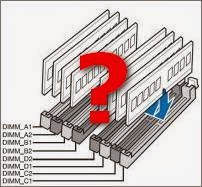 Быстродействие компьютера или ноутбука определяется в основном мощностью процессора, а оперативная память используется для временного хранения данных, с которыми он работает, но сама она ничего не делает и только как можно быстрее выдает данные по запросу. Пока суммарный объем оперативной памяти, которая используется операционной системой и программами, меньше установленной, система работает на полную мощность. Если оперативной памяти недостаточно, то система начинает использовать жесткий диск как недостающий объем памяти, и тогда наблюдается резкое снижение скорости работы всей системы.
Быстродействие компьютера или ноутбука определяется в основном мощностью процессора, а оперативная память используется для временного хранения данных, с которыми он работает, но сама она ничего не делает и только как можно быстрее выдает данные по запросу. Пока суммарный объем оперативной памяти, которая используется операционной системой и программами, меньше установленной, система работает на полную мощность. Если оперативной памяти недостаточно, то система начинает использовать жесткий диск как недостающий объем памяти, и тогда наблюдается резкое снижение скорости работы всей системы.
Оптимальный объем оперативной памяти для компьютера или ноутбука зависит от того, какие программы и сколько будут одновременно запущены. Так как нормально установленный и не захламленный Windows 7/8/10 со всеми службами и антивирусной программой использует обычно от 0.8 до 1.2 Гб оперативной памяти, то можно рекомендовать:
- 4 Гб – для бюджетного компьютера или ноутбука (Интернет, фильмы, офисные программы и простые игры); для самых простых задач вполне достаточно 2 Гб;
- 8 Гб – для универсального компьютера или ноутбука (требовательные программы, игры на минимальных, средних и иногда максимальных настройках качества);
- 16 Гб – для игрового компьютера или ноутбука (игры на максимальных настройках качества, одновременная работа нескольких требовательных программ);
- 32 Гб – для очень мощного игрового компьютера (игры на максимальных настройках качества с расчетом на перспективу);
- для специализированного компьютера все подбирается индивидуально в зависимости от потребностей используемого программного обеспечения (может быть достаточно и 2 Гб, а может быть мало и 64 Гб).
Результаты тестов показывают, что на текущий момент (первая половина 2020 года) практически всем современным играм достаточно с ощутимым запасом 16 Гб оперативной памяти, хотя большинство из них отлично себя чувствуют и на 8 Гб. Установка 32 Гб оперативной памяти почти гарантировано будет мало востребована, но для подстраховки или если покупать очень мощный компьютер на длительный срок, то лишней не будет.
Стоит напомнить, что максимальный объем оперативной памяти, доступный 32-х разрядным операционным системам – около 3.5 Гб, поэтому для полного использования 4 Гб и больше необходима установка 64-х разрядной операционной системы.
Частота оперативной памяти, двухканальный режим
 При выборе частоты оперативной памяти стоит учитывать, что для высокой производительности системы в первую очередь важны мощный процессор (для всех компьютеров и ноутбуков) и дополнительно хорошая видеокарта (для игровых компьютеров и ноутбуков), так как именно они занимаются всей вычислительной и игровой работой. Естественно, что частота оперативной памяти также влияет на скорость работы в целом, так как чем быстрее процессор получает данные из памяти, тем быстрее работает система, но все же это влияние часто преувеличено. Так, если заменить стандартные модули памяти более быстрыми с теми же таймингами (например, DDR3 1600 МГц на 2133 МГц или DDR4 2133 МГц на 3000 МГц), то прирост скорости работы различных программ составляет от 0 до 10%, производительность в играх возрастает приблизительно так же, а вот ожидаемая надежность станет несколько ниже, поэтому разумнее будет покупать более мощные процессор и видеокарту, чем самую быструю оперативную память, доступную в продаже.
При выборе частоты оперативной памяти стоит учитывать, что для высокой производительности системы в первую очередь важны мощный процессор (для всех компьютеров и ноутбуков) и дополнительно хорошая видеокарта (для игровых компьютеров и ноутбуков), так как именно они занимаются всей вычислительной и игровой работой. Естественно, что частота оперативной памяти также влияет на скорость работы в целом, так как чем быстрее процессор получает данные из памяти, тем быстрее работает система, но все же это влияние часто преувеличено. Так, если заменить стандартные модули памяти более быстрыми с теми же таймингами (например, DDR3 1600 МГц на 2133 МГц или DDR4 2133 МГц на 3000 МГц), то прирост скорости работы различных программ составляет от 0 до 10%, производительность в играх возрастает приблизительно так же, а вот ожидаемая надежность станет несколько ниже, поэтому разумнее будет покупать более мощные процессор и видеокарту, чем самую быструю оперативную память, доступную в продаже.
Также стоит учитывать, что очень важными являются тайминги (CAS-Latency, CL) – количество тактов, которые проходят между запросом процессора к оперативной памяти и получением результата, поэтому чем ниже их значение – тем быстрее работает память. Например, DDR4 2400MHz CL12 по результатам многих тестов будет уступать совсем немного DDR4 3200MHz CL18, хотя частота последней на треть выше.
Так как встроенная в процессор видеокарта использует исключительно оперативную память компьютера или ноутбука, то в этом случае установка более быстрой памяти (выше частота или меньше тайминги) всегда приводит к ощутимому увеличению производительности встроенной видеокарты (до 25%). Тем не менее не стоит забывать, что встроенные видеокарты в современных процессорах действительно имеют неплохое быстродействие, но все же при любой частоте оперативной памяти они будут проигрывать дискретным видеокартам по цене 60 у.е. и выше.
Двухканальный режим оперативной памяти (использование двух или четырех идентичных модулей памяти меньшего объема, а не одного большего) однозначно добавляет скорости системе в целом, хотя в разных приложениях и играх этот прирост разный – от 0 и до более 20%, поэтому он является обязательным для игровых компьютеров, а также очень желательным для универсальных компьютеров. Для бюджетных компьютеров допускается использование одного модуля памяти, но производительности встроенной в процессор видеокарты и так часто едва хватает для запуска современных игр, а в одноканальном режиме она работает медленнее еще в полтора-два раза.
Только DDR4 или можно DDR3?
 Современный стандарт оперативной памяти DDR4 значительно лучше, чем устаревший DDR3, так как теоретически при равной частоте он может работать на 40% быстрее, а учитывая то, что рабочая частота может быть до 4266 МГц, то вместе это может дать увеличение быстродействия оперативной памяти до 300%. Тем не менее такой казалось бы огромный прирост скорости работы памяти сможет дать прирост быстродействия системы в целом значительно меньше – 10-50% в зависимости от приложения. Но пока это все в теории, а вот согласно практических тестов системы на DDR4 2133 МГц работают приблизительно так же, как на DDR3 1600 МГц. Естественно, что это недоразумение – временное явление и с развитием технологий все станет на свои места.
Современный стандарт оперативной памяти DDR4 значительно лучше, чем устаревший DDR3, так как теоретически при равной частоте он может работать на 40% быстрее, а учитывая то, что рабочая частота может быть до 4266 МГц, то вместе это может дать увеличение быстродействия оперативной памяти до 300%. Тем не менее такой казалось бы огромный прирост скорости работы памяти сможет дать прирост быстродействия системы в целом значительно меньше – 10-50% в зависимости от приложения. Но пока это все в теории, а вот согласно практических тестов системы на DDR4 2133 МГц работают приблизительно так же, как на DDR3 1600 МГц. Естественно, что это недоразумение – временное явление и с развитием технологий все станет на свои места.
В настоящее время главные преимущества памяти DDR4 – скорость, надежность, экономичность и цена – уже достигли приемлемого уровня, материнские платы с ее поддержкой хорошо проверены временем и имеют такую же цену, как и под DDR3, поэтому целесообразно собирать компьютер на DDR4, хотя только начиная с частоты 2666 МГц она имеет значимые преимущества перед DDR3. В любом случае перед или сразу после установки операционной системы рекомендуется обновить BIOS.
Выбор производителя и надежность оперативной памяти
Согласно доступной статистике отказов из разных источников (например, 2011 год, 2016 год) самые надежные модули оперативной памяти производят Kingston и Crucial, доля брака которых ничтожна – до 0.35% за первые полгода работы. По отзывам в Интернете и личным наблюдениям также можно считать надежными производителей Hynix и Samsung, нечасто возвраты у Transcend, а вот Corsair и Patriot чаще всего возвращаются по гарантии, хотя и там долю выходов из строя нельзя назвать высокой.
Оверклокерские (разогнанные) модули памяти всех производителей чаще выходят из строя, чем массовый сегмент (DDR3 – 1333-1866 МГц, DDR4 – 2133-2666 МГц), соответственно, компьютеры на их основе обладают пониженной надежностью, хотя при этом и работают немного быстрее. Для обеспечения максимальной надежности лучше использовать не больше двух модулей оперативной памяти.
Покупать дешевые модули оперативной памяти неизвестных или малоизвестных производителей настоятельно не рекомендуется, так как свой гарантийный срок они могут и отработать, но часто уже через 2-3 года начинают умирать или давать неприятные сбои, обычно по причинам “старения” микросхем или окисления контактных площадок. Подделка известных брендов все еще не ушла в прошлое, поэтому покупать модули оперативной памяти необходимо только у надежных поставщиков.
Лучшие модули оперативной памяти 2020 года
Стоит заметить, что революционного преимущества DDR4 над DDR3 нет, поэтому целенаправленно переходить на DDR4 нет смысла, а вот при новой покупке лучше отдать предпочтение DDR4, но при этом важно выбрать модули памяти и материнскую плату достойных производителей.
Чтобы оперативная память никогда не подвела, работала максимально быстро и надежно, стоит выбирать модули памяти производства Kingston, Crucial, Samsung и Hynix. Кроме того, при сборке компьютера настоятельно рекомендуется, чтобы выбранные модули оперативной памяти были в списке поддерживаемых материнской платой.
Для бюджетного компьютера (Интернет, офисные программы, простые игры) рекомендуется 4 Гб, например:
- DDR3: Kingston ValueRAM 1600MHz 4Gb (KVR16N11S8/4)
- DDR4: Kingston ValueRAM 2400MHz 4Gb (KVR24N17S6/4)
Для универсального компьютера (Интернет, офисные программы, игры на минимальных, средних и иногда максимальных настройках качества на встроенной или дискретной видеокарте) рекомендуется 8 Гб (обязательно 2 модуля по 4 Гб), например:
- DDR3: комплект Kingston HyperX 1866MHz 2x4Gb (HX318C10FBK2/8)
- DDR4: комплект Kingston HyperX Fury DDR4 2х4Gb 2666GHz (HX426C16FB3K2/8)
Для игрового компьютера(игры на максимальных настройках качества) рекомендуется 16 Гб (обязательно 2 модуля по 8 Гб), например:
- DDR3: комплект Kingston HyperX 1866MHz 2x8Gb (HX318C10FBK2/16)
- DDR4: комплект Kingston HyperX 3200MHz 2x8Gb (HX432C16PB3K2/16)
Для игрового компьютера на перспективу (игры на максимальных настройках качества, очень требовательные к памяти программы) рекомендуется 32 Гб (обязательно 2 модуля по 16 Гб или 4 модуля по 8 Гб), например:
- DDR4: комплект Kingston HyperX 3200MHz 2x16Gb (HX432C16PB3K2/32)
- DDR4: комплект Kingston HyperX 3200MHz 4x8Gb (HX432C16PB3K4/32)
Для ноутбука с объемом установленной оперативной памяти 8 Гб и больше ее увеличение обычно не имеет смысла, так как абсолютному большинству популярных программ и игр этого вполне достаточно, а для комфортной работы действительно тяжелых задач или игр недостаточно будет уже мощности процессора или видеокарты ноутбука. Если же объем установленной памяти меньше, то можно добавить дополнительно 4 Гб, добавление большего объема обычно имеет нулевой эффект. Очень важно знать, что в ноутбуках используются два типа модулей памяти DDR3 SO-DIMM (1.35V и 1.5V), поэтому будьте внимательны:
- DDR4:
- 4 GB: Kingston ValueRAM 2400MHz 4GB (KVR24S17S6/4)
- 8 GB: Kingston ValueRAM 2400MHz 8GB (KVR24S17S8/8)
- DDR3:
- 4GB 1.50V: Kingston ValueRAM 1600MHz 4Gb (KVR16S11S8/4)
- 4GB 1.35V: Kingston ValueRAM 1600MHz 4Gb (KVR16LS11/4)
Стоит еще раз напомнить, что фраза “У меня установлено в системе 32 Гб” звучит гордо, но в 99% случаев использование такого большого объема оперативной памяти в недорогих и средних компьютерах просто бессмысленно, а вот системный диск SSD или хорошая видеокарта действительно могут открыть Вашему компьютеру второе дыхание


 DDR
DDR DDR2
DDR2 DDR3
DDR3 DDR4
DDR4 Предназначение
Предназначение
